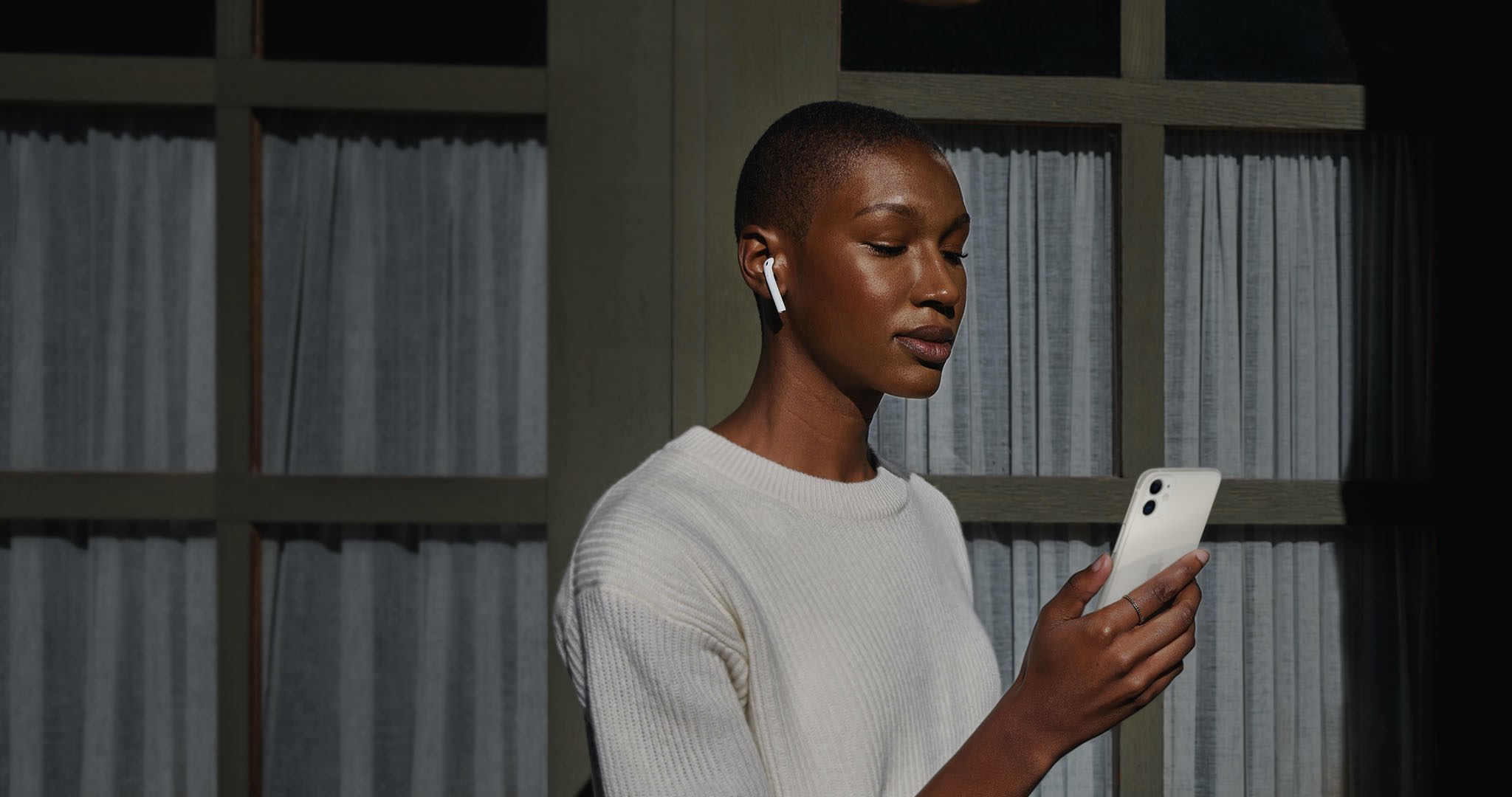
[ad_1]
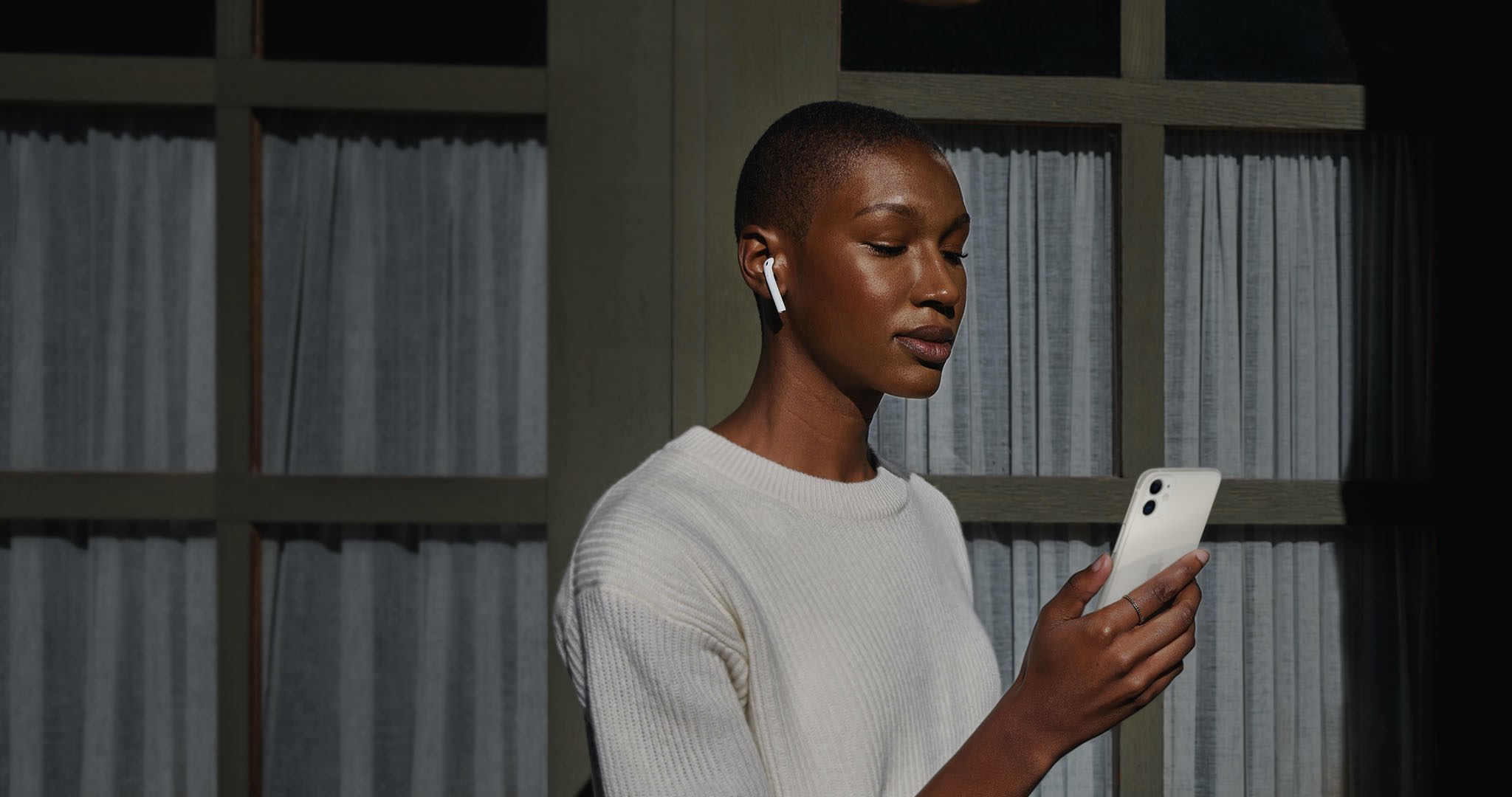
L’application musicale Apple, préchargée sur les appareils iPhone, iPad, iPod touch, Apple Watch et Mac, peut parfois prêter à confusion, même pour les utilisateurs expérimentés, et encore moins les débutants. Pour aider nos lecteurs à tirer le meilleur parti de leur abonnement Apple Music, nous avons créé une liste de dix conseils très utiles pour Apple Music que tout le monde devrait mémoriser.
Guide vidéo: 10 conseils Apple Music
Les types impatients peuvent immédiatement regarder notre didacticiel vidéo intégré à l’avance.
Abonnez-vous à iDownloadBlog sur YouTube
Continuez à lire pour des descriptions de conseils plus détaillées.
10 conseils utiles pour tous les utilisateurs d’Apple Music
La vidéo traite des conseils suivants:
- Téléchargez l’intégralité de votre bibliothèque musicale: Apple ne vous autorise pas à le faire dans iOS Music, mais il existe une solution de contournement qui implique de tirer parti de la fonctionnalité Smart Playlist dans l’application Musique sur votre Mac. Créez une liste de lecture intelligente qui correspond à toutes les chansons avec un temps supérieur à zéro seconde, collectant essentiellement automatiquement toutes les chansons existantes et nouvelles que vous ajoutez à la bibliothèque. Ensuite, dans l’application Musique sur votre appareil iOS, sélectionnez votre liste de lecture intelligente et choisissez l’option pour télécharger la liste de lecture entière sur votre appareil. Les instructions complètes sont disponibles dans un guide séparé.
- Playlists annuelles avec vos meilleures chansons: Vous pouvez créer une liste de lecture avec vos meilleures chansons Apple Music de l’année en visitant replay.music.apple.com et en chantant avec votre compte Apple Music, puis cliquez sur le bouton Get Your Replay Mix et suivez les instructions. Ou lisez simplement notre tutoriel qui couvre Apple Music Replay plus en détail.
- Organisez systématiquement votre musique: Les listes de lecture intelligentes ne peuvent être créées que sur Mac, mais elles se synchronisent sur vos appareils via iCloud. Si vous investissez du temps dans la création de listes de lecture intelligentes multicouches qui tirent parti de plusieurs critères, vous pouvez à peu près organiser votre musique comme bon vous semble. Par exemple, vous pouvez créer une liste de lecture intelligente de chansons ou de morceaux aimés dans votre bibliothèque qui ne sont plus disponibles pour le streaming ou vos chansons Shazamed et ainsi de suite. En prime, vous pouvez organiser eux-mêmes des listes de lecture intelligentes en les classant dans des dossiers.
- Aimez les chansons que vous aimez: Apple Music utilise une combinaison de curation humaine et d’algorithmes. Pour aider le système à mieux adapter les recommandations musicales à votre goût, nous vous encourageons à utiliser les options de la feuille de partage Aimer et suggérer moins comme ça lorsque vous écoutez votre musique, ce qui se traduira par de meilleures suggestions personnalisées. Pour plus d’informations et des étapes concrètes, lisez notre didacticiel séparé sur l’influence des recommandations Apple Music pour vous.
- Créer des stations: Si vous préférez écouter des morceaux similaires à la piste en cours de lecture, il serait judicieux de choisir l’option Créer une station dans le menu à trois points, qui vous permettra d’entendre d’autres chansons connexes (c’est aussi un excellent moyen de vous exposer à de nouvelles musiques que vous pourriez aimer). Suivez notre tutoriel dédié pour les instructions complètes.
- Téléchargement automatique des chansons de la bibliothèque: Vous pouvez configurer votre appareil pour télécharger toutes les chansons que vous ajoutez à la bibliothèque afin de les rendre disponibles pour une écoute hors ligne. Pour ce faire, visitez Paramètres → Musique et activez l’option Téléchargements automatiques ou lisez les instructions complètes dans le didacticiel dédié d’iDB.
- Empêchez les chansons de la playlist d’inonder votre bibliothèque: Par défaut, les chansons ajoutées aux listes de lecture personnalisées sont automatiquement ajoutées à votre bibliothèque. Heureusement, vous pouvez configurer Apple Music pour arrêter l’ajout de pistes de playlist à votre bibliothèque en désactivant l’option Ajouter des morceaux de playlist dans vos paramètres musicaux. Cela empêchera non seulement l’ajout de morceaux de liste de lecture à votre bibliothèque, mais garantira également que rien de vos listes de lecture ne s’affiche en lecture aléatoire, car il ne se trouve pas dans votre bibliothèque.
- Réveillez-vous avec n’importe quelle chanson: Si vous êtes abonné à Apple Music, accédez à la section Alarme de l’application Horloge et appuyez sur le signe plus pour créer une nouvelle alarme. Ensuite, appuyez sur l’option Son pour choisir votre son d’alarme et vous remarquerez que vous pouvez maintenant sélectionner la nouvelle option pour choisir une chanson de votre bibliothèque que vous souhaitez vous réveiller. Notre tutoriel dédié contient les instructions complètes à ce sujet.
- Paroles animées: Vous pouvez afficher des paroles statiques sur votre iPhone, iPad, Mac et Apple TV, mais pourquoi ne pas réellement chanter sur vos morceaux préférés avec des paroles animées synchronisées dans le temps? Pour ce faire, appuyez simplement sur l’icône Paroles sur l’écran En lecture de l’application Musique pour faire apparaître l’écran des paroles (astuce pro: vous pouvez même trouver des chansons par leurs paroles). Pour plus de détails, lisez le didacticiel dédié d’iDB.
- Économisez la batterie: Le streaming est un fardeau pour la batterie. Ce que vous pourriez vouloir faire à la place, c’est ajouter les chansons que vous prévoyez d’écouter sur le pouce à une liste de lecture personnalisée et télécharger la liste de lecture entière sur l’appareil avant de le débrancher. Pour ne voir que les chansons disponibles pour une écoute hors ligne, appuyez sur Musique téléchargée sous l’onglet Bibliothèque (appuyez sur Modifier si vous ne voyez pas l’option).
Si vous êtes un utilisateur Apple Music, vous voudrez connaître ces 10 conseils.
Besoin d’aide? Demandez à iDB!
Si vous aimez ce tutoriel, pensez à le transmettre à vos amis.
Est resté coincé? Vous ne savez pas comment faire certaines choses sur votre appareil Apple? Faites-nous savoir via [email protected] et un futur tutoriel pourrait fournir une solution.
Soumettez vos propres suggestions de procédures via [email protected].
[ad_2]
Poster un Commentaire